如何在没有屏幕使用时间密码的情况下重置 iPhone/iPad
恢复出厂设置是一项将 iPhone 或 iPad 恢复出厂状态的功能。换句话说,它会清除 iOS 设备上的所有数据和文件。通常情况下,您可以直接前往“设置”应用进行恢复出厂设置。但是,如果您的设备被“屏幕使用时间”锁定,而您忘记了密码,那么您的 iPhone 或 iPad 就无法使用了。本指南将讨论 如何在没有屏幕使用时间密码的情况下将 iPhone 恢复出厂设置.
页面内容:
第 1 部分:如何在没有屏幕使用时间密码的情况下重置任何 iPhone
Apeaksoft iOS解锁器 这是在没有屏幕使用时间密码的情况下清除 iPhone 或 iPad 数据的最简单方法。它可以执行恢复出厂设置,不受任何限制,例如 iPhone 密码、屏幕使用时间密码或 Apple ID 密码。
无需屏幕使用时间密码即可重置 iPhone 的最佳方法
- 绕过锁屏重置 iPhone 或 iPad。
- 删除屏幕使用时间密码,不会丢失数据。
- 提供额外功能,例如 Apple ID 删除。
- 解锁iPhone、iPad 和 iPod 型号。

如何在没有屏幕使用时间密码的情况下重置 iPhone
步骤 1。 连接你的 iPhone 和电脑
在电脑上安装后,启动最佳的 iPhone 恢复出厂设置工具。Mac 用户可以使用另一个版本。选择 清除密码 模式。使用 Lightning 线缆将 iPhone 连接到电脑。软件将立即检测到您的设备。

步骤 2。 下载固件
点击 开始 按钮加载您的设备信息。检查每一项,如有错误,请更正。点击 开始 按钮下载固件包。

步骤 3。 重置你的iPhone
下载完成后,点击 解锁 按钮继续。然后,输入 0000 确认解锁。解锁完成后,你的 iPhone 将重新启动并进入 您好 屏幕。您还可以 删除 MDM 配置文件 用它。

第 2 部分:重置屏幕使用时间密码后如何重置 iPhone
如果您还记得 Apple ID 密码,可以重置“屏幕使用时间”密码,然后将 iPhone 或 iPad 恢复出厂设置。这种方式需要您的 Apple ID 密码,但不需要额外的硬件或软件。
步骤 1。 打开 个人设置 在iPhone或iPad上的应用程序。
步骤 2。 向下滚动,然后转到 屏幕时间 标签。

步骤 3。 敲打 更改屏幕时间密码 并选择 更改屏幕时间密码.
步骤 4。 按 忘记密码 链接。
步骤 5。 然后输入您的 Apple ID,然后输入您的 Apple ID 密码。
步骤 6。 接下来,设置新的屏幕使用时间密码。
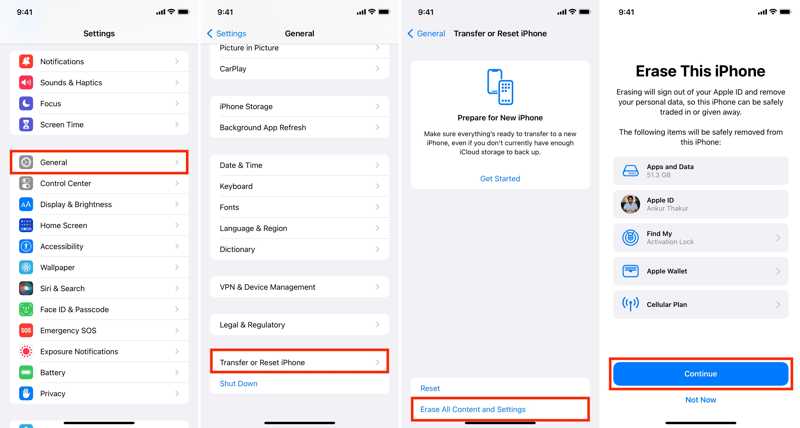
步骤 7。 现在,返回“设置”应用并转到 常规.
步骤 8。 敲打 转移或重置 iPhone 并击中 抹掉所有内容和设置.
提示: 在旧版本的 iOS 上,转到 常规,选择 重设,然后点击 抹掉所有内容和设置.
步骤 9。 敲打 继续 并在提示确认操作时输入您的 Apple ID 密码。
第 3 部分:如何使用 iTunes 重置没有屏幕时间密码的 iPhone
另一种无需“屏幕使用时间”密码即可重置 iPad 或 iPhone 的方法是使用 iTunes。此方法不需要您的“屏幕使用时间”密码或 iPhone 密码,但您需要一台电脑和一根 USB 数据线。
步骤 1。 使用兼容的电缆将 iPad 连接到计算机。
步骤 2。 在 Windows 和 macOS Mojave 或更早版本上打开 iTunes。
在 macOS Catalina 或更高版本上运行 Finder。
情况1
步骤 3。 点击 联系手机 iTunes 左上角的按钮。
单击 Finder 侧栏上的设备名称。
步骤 4。 去 概要 or 常规 标签。
步骤 5。 点击 iPad的恢复 or 还原iPhone 按钮并按照屏幕上的说明完成。
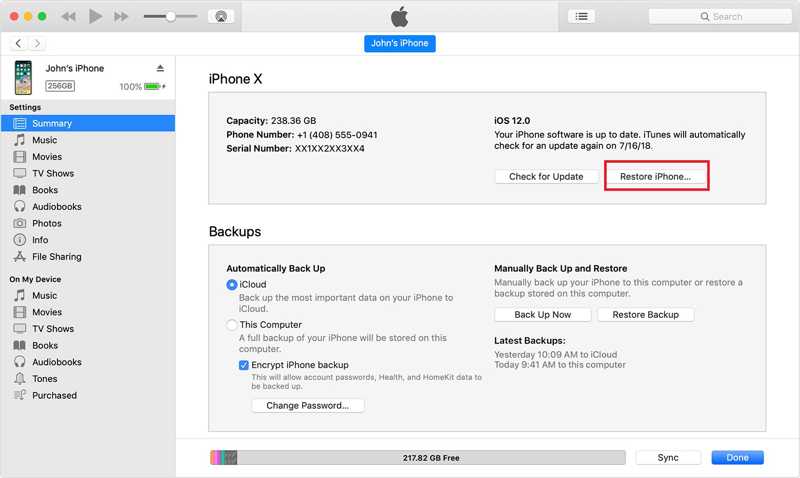
情况2
步骤 3。 如果 iTunes 无法检测到您的设备,请将其置于恢复模式:
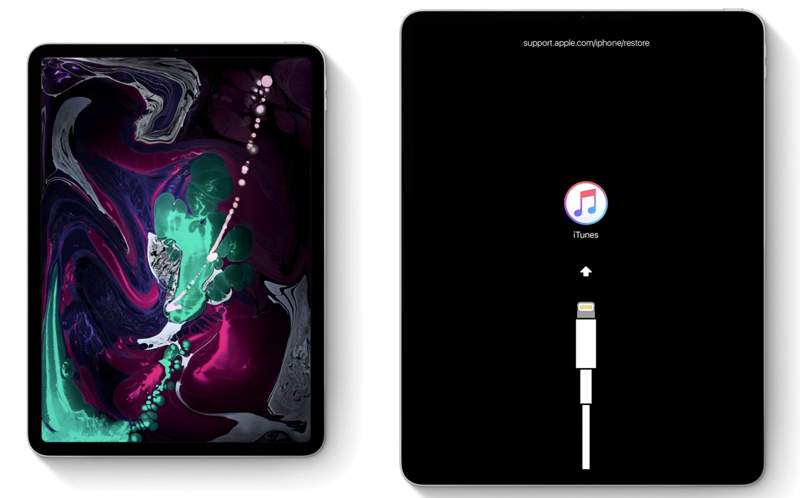
在没有 Home 键的 iPhone 8 或更高版本或 iPad 上
快速按下并释放 提高音量 按钮。
对 降低音量 按钮。
按住 侧 按钮直到出现恢复模式屏幕。
在 iPhone 7/7 Plus 上
按住 降低音量 + 侧 按钮。
当您的设备进入恢复模式时,释放它们。
在 iPhone 6s 或更早版本或带有 Home 键的 iPad 上
按住 首页 + 电力 按钮在一起。
当恢复模式出现时,让它们离开。

步骤 4。 然后点击 恢复 按钮。按照屏幕上的提示完成该过程。
结语
本指南展示了三种方法 在没有屏幕使用时间密码的情况下抹掉 iPhone 或 iPad您可以重置屏幕使用时间密码并重置 iOS 设备。iTunes/Finder 是另一个完成此操作的选项。Apeaksoft iOS Unlocker 是绕过屏幕使用时间密码并清除设备上所有数据的终极解决方案。如果您对此主题还有其他疑问,请随时在本文下方留言。
相关文章
Apple Music 不显示专辑封面可能会让人很烦。我们将分析可能的原因,并提供 11 种方法来解决 Apple Music 不显示专辑封面的问题。
有时 Siri 会没有响应。要解决此问题,您首先需要在“设置”>“Siri 与搜索”中确认 Siri 已激活。
iPhone 蓝牙无法正常工作确实很烦人。幸运的是,这个问题可以快速解决。首先,确认您已打开 iPhone 蓝牙。
如果 Safari 浏览器无法正常工作,首先请确保您已打开 Wi-Fi 和蜂窝数据。此外,请勿为 Safari 设置屏幕使用时间限制。

